Apple Watchのコンプリケーションが進化してる!新旧で比較してみた
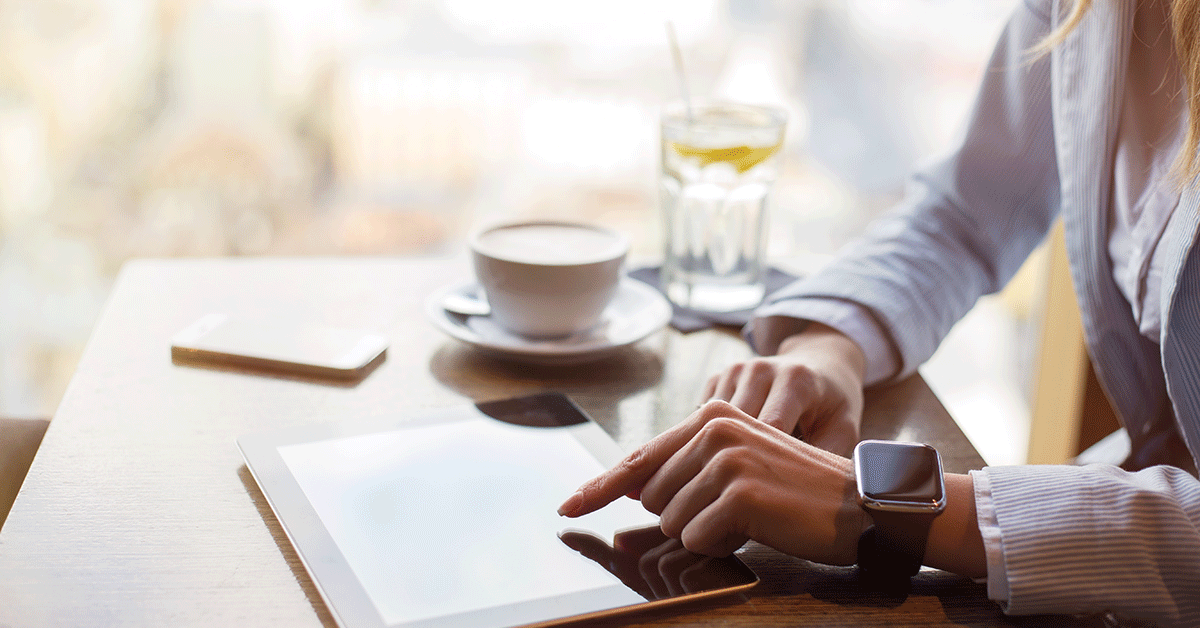
AppleWatchに代表されるスマートウォッチは、年々人気が高まっています。わたしはiPhoneユーザーではあるものの、「普通の時計で十分」と思っていました。ですが、Apple Watch Series4で「コンプリケーション機能」が進化しており、「ちょっと使ってみたいかも!」と興味がわいてきました。
この記事では以下の3つのことがわかります。
①AppleWatchの新旧の機能の違いをチェックできます
②AppleWatchで進化した「文字盤」の種類がわかります
③コンプリケーション機能の概要と設定方法がわかります
ついに出たApple Watch Series4
2018年9月、ついにApple Watch Series4が発表されました。iPhoneよりも普及率は低いものの、使ってみると「手放せない!」と感動している人もいます。
Apple Watchに代表される「スマートウォッチ」とは、
・スマホのチェック回数が減る
・スマホを検索できる
・メールチェックがすぐできる
といったメリットがあります。アナログ時計ではできない、「文字盤のデザインを気軽に変更する」といったことも可能です。
ちなみにApple Watch Series3は2017年9月に発表されていましたから、ちょうど1年を経ての大幅アップデートとなりました。
▽関連記事はこちら
まずは概要を比較してみよう
すでにApple Watchを持っていた人にとっては、「何が変わったの!?」と気になりますよね。変更点を表でまとめてみました。
アルミニウムのみアルミニウムのみ
| AppleWatch
Series3 |
AppleWatch
Series4 |
|
| 画面の大きさ(縦) | 38mm
42mm |
40mm
44mm |
| 素材 | アルミニウムのみ | アルミニウム
ステンレススチール |
| 色 | シルバー
スペースグレイ |
シルバー
ゴールド スペースグレイ (ステンレススチールのみスペースグレイ) |
| 薄さ | 11.4mm | 10.7mm |
| 価格(GPSモデル・税抜き) | 31,800円~ | 45,800円~ |
| 価格
(セルラーモデル・税抜き) |
42,800円~ | 45,800円~ |
スペックがよくなっていることもあり、GPSモデルでも14,000円値上がりしています。画面が大きくなって薄くなった分、さらに使い心地もよくなったのでしょう。
比較ではないのですが、Apple Watchの横にあるつまみ「デジタルクラウン」のデザインも変わりました。Series3ではつまみの側面が一面赤色でしたが、Series4では真ん中がシルバーになり、こちらもちょっとスタイリッシュに進化しています。
Appleはあまりシリーズ展開しない傾向がありますが、カラーについてはゴールドが増えました。個人的にゴールドは高級感があって好きなので嬉しいですね。
素材については、「ステンレススチール」が仲間入りしました。ステンレススチールは錆びにくく、ロレックスなどの高級腕時計にも使われています。高級志向の方は、ステンレススチールモデルがおすすめですね。
細かいスペックも進化しており、Appleの公式サイトでは比較ページもありました。興味がある方はぜひチェックしてみてください。
公式サイトへのリンク:https://www.apple.com/jp/watch/compare/
AppleWatchSeries4では「コンプリケーション」も進化!
コンプリケーションとは?
日本語で「複雑な」という意味のコンプリケーション。時計の場合は、複雑時計としてハイスペックな時計を「コンプリケーションウォッチ」と言います。高度な技術が必要で、時計によっては数百万もするモデルもあるんです。
時計の文字盤の中に、さらに小さい円盤が並んでいる時計って見たことないでしょうか?あれもコンプリケーションウォッチの1つなんです。
そんな高度な技術のコンプリケーションは、Apple Watchにもついています。Apple Watchの場合、コンプリケーションに天気アプリや支払いアプリのアイコンを登録できます。パソコンでいうと、デスクトップによく使うアプリのショートカットキーを登録するようなものですね。
コンプリケーション自体は、Apple Watchの過去モデルでも搭載されています。
▽関連記事はこちら
Apple Watch Series4しか使えない文字盤が2種類ある
Apple Watch Series4からは、以下の2種類の文字盤が仲間入りしています。
①インフォグラフ
文字盤の真ん中だけでなく、画面の四隅にあるサブダイヤルにもコンプリケーションを登録できるので、最大で「8個」も使えるんです。大きくなった画面を最大に活かしたデザインですね。アナログ時計タイプのデザインです。
②インフォグラフモジュラー
コンプリケーションは最大6つ登録できます。「インフォグラフ」と違い、デザインはデジタル時計タイプです。アラームやストップウォッチといったコンプリケーションは登録できません。
「リキッドメタル」「ヴェイパー」「火と水」については、Apple Watch Series4だけ円形やフルスクリーンといったスタイルが変えられるようになりました。これら3つは動くデザインなので、手首を上げたり画面を動かしたりするのに合わせて、背景のアニメーションが動きます。
文字盤の種類で選択できるコンプリケーションは変わる
コンプリケーション機能を存分に使いたい場合、圧倒的に「インフォグラフ」がおすすめです。インフォグラフなら8個もコンプリケーションを登録できるので、今まで物足りなさを感じていたApple Watchユーザーもきっと満足するでしょう。
また、文字盤の種類によって登録できるコンプリケーションの数は変わります。
自分のお気に入りのコンプリケーションをカスタムすることで、Apple製品の大きなメリットである「自分好みのカスタマイズ」が実現します。
詳しくは、Apple公式サイトを確認してみてくださいね!
(公式サイトへのリンク:https://support.apple.com/ja-jp/guide/watch/apd6ce85daf4/5.0/watchos/5.0)
コンプリケーションへの追加方法
コンプリケーションの追加方法
コンプリケーションを追加する場合は、Apple Watchから行います。
①文字盤をグっと強く押す
②[カスタマイズ]をタップする
③コンプリケーションのボタンがアクティブになっていない場合は、左右にスワイプして画面を移動させる。(すでにコンプリケーションがアクティブになっていれば操作不要)
④表示させたいコンプリケーションのボタンをタップして、デジタルクラウンを回す。
⑤目当てのアプリが表示されたらデジタルクラウンを押して完了
すぐチェックできる!コンプリケーション非対応アプリの確認方法
実はアプリによってはコンプリケーションに対応していないものもあります。その場合、いくら先ほどの手順でコンプリケーションを登録しようとしても、アイコンが出てきません。
対応状況は、iPhoneからチェックできます。
①iPhoneの[マイウォッチ]-[コンプリケーション]をタップ
②コンプリケーション画面の下に目当てのアプリがあるかチェック
上記の手順で[コンプリケーション]の中に目当てのアプリがなければ、残念ながらそのアプリはコンプリケーション非対応です。対応する日を待つしかありません。
AppleWatchSeries4は写真もOK!好きな画像で癒される
「コンプリケーションにアプリを登録したけれど、スロットが余ってしまった」、そんな時はコンプリケーションに写真を登録できるんです。
しかも単に写真を追加しているのではなく、アドレス帳の画像をコンプリケーションに表示しているのです。つまり、写真をタップすればメッセージや電話を掛けられるんです!
これが、普通の時計にはないApple Watch最大のメリットだと思うんです。愛しいわが子やパートナーの写真がすぐに見れて、さらにその写真から発信までできるというのは普通の時計ではできませんね。
コンプリケーションに写真を追加する方法
①連絡先を追加する
まずはiPhoneで連絡先を登録します。すでに登録している人は、②に進んでください。
②写真を追加する
[写真を追加]から表示させたい写真を追加しましょう。
③[よく使う項目に追加]
連絡先を登録する画面にある、[よく使う項目に追加]をタップして[完了]します。
④あとはApple Watch側で登録するだけ!
あとは、先ほどご紹介したようにApple Watchからコンプリケーションに登録するだけでOK。項目にアドレス帳の名前が出てくるはずなので、それを選択して完了です。
ポイントはiPhone側での設定ですね。[よく使う項目に追加]を忘れず設定しておきましょう。
Apple Watchに興味がある方は、ぜひチェックしてみてくださいね。
▼キャパの公式Twitter・FacebookではITに関する情報を随時更新しています!
建設・土木業界向け 5分でわかるCAD・BIM・CIMの ホワイトペーパー配布中!
CAD・BIM・CIMの
❶データ活用方法
❷主要ソフトウェア
❸カスタマイズ
❹プログラミング
についてまとめたホワイトペーパーを配布中

デジタルツインと i-Constructionについての ホワイトペーパー配布中!
❶デジタルツインの定義
❷デジタルツインが建設業界にもたらすもの
❸i-Constructionの概要
❹i-Constructionのトップランナー施策

















